みなさん、こんにちは(*’▽’)ノ
今回の記事では、先日カメラ内蔵の耳かきを使ったので、その時のレポートをまとめようと思います。
というのも、自分は数日に1回レベルで耳かきをするほど、耳かきフリークです(本当はこんな頻度でしたらダメなんですが…)。
なんか耳かきって気持ちいいんですよね、、特に大きな耳カスが取れた時のすっきり感と言ったらハンパないです!
そんな時に発見したのが、カメラが内蔵されている耳かきでした。

こちらです。
この耳かき、先端にカメラが内蔵されているため、耳の中の様子を見ながら耳かきできるので、大きな耳カスを必ず発見できるという優れもの(*’▽’)b
実際の使い方や、使い勝手、商品情報をまとめましたので、興味がある方は読んでいってくださいね(*’▽’)♪
◆使うまでの準備
実際に購入した商品がこちら。
Amazonで購入しました。
いくつかパーツがありますが、先端の取り換え用のため、利用するのは
こちらの耳かきのみとなります。
それとパソコンかスマホが必要です。
パソコンの方が簡単で耳の中が見やすいのでおススメです。
①まずパソコンに、こちらの耳かきのカメラ映像を確認する専用ソフトをインストールします。
説明書に書いてあったURLからダウンロードを行いました。
ダウンロードした「camera.zip」を解凍し、解凍後のフォルダの中にある「camera.exe」をダブルクリックして起動します。
このような画面が立ち上がります。
②耳かき本体についているUSBケーブルをパソコンのUSBに接続します。
そうすると、「camera.exe」画面内に、耳かきが映している映像が表示されるようになります。
これで準備完了です。
ね、簡単でしょ?
◆実際に使ってみた
★耳の中の写真を掲載していますので、そういうのが苦手な方はこちらは見ないようにお願いします_(._.)_
実際に使ってみました。
耳の中です。
あまり見たことがなかったので新鮮でした。
そして、

大きな耳カスを見つけました。
カメラの映像をもとに取ってみます。。

はい。結構簡単にとれました!!
カメラの映像で耳カスを見つけるのは簡単なので、あとは耳かきを動かす方向さえ間違えなければ簡単に取ることができました!
見えにくい場合は、こちらのダイヤルを回すと、耳かき先端の光量が調整できます。
光の調整幅が大きく、かなり使いやすかったです!
カメラ内蔵耳かきも日々進化しており、色んな種類があるので、気になる方は以下のリンクから確認してみてください!



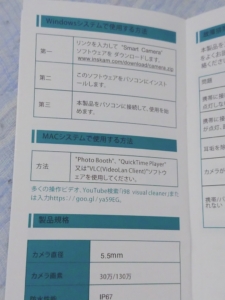
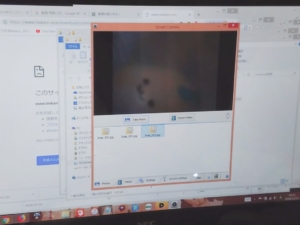
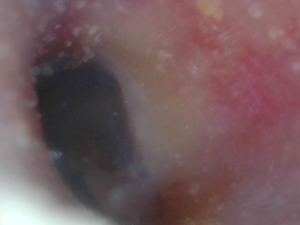
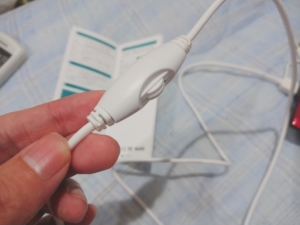


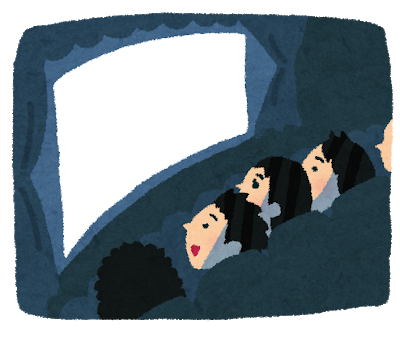
コメント